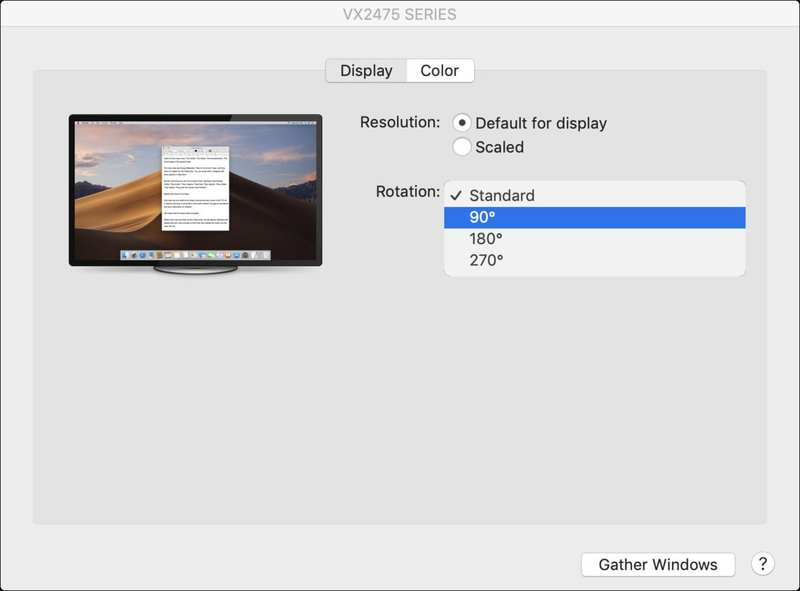您的 Mac 需要纵向屏幕吗?旋转显示器
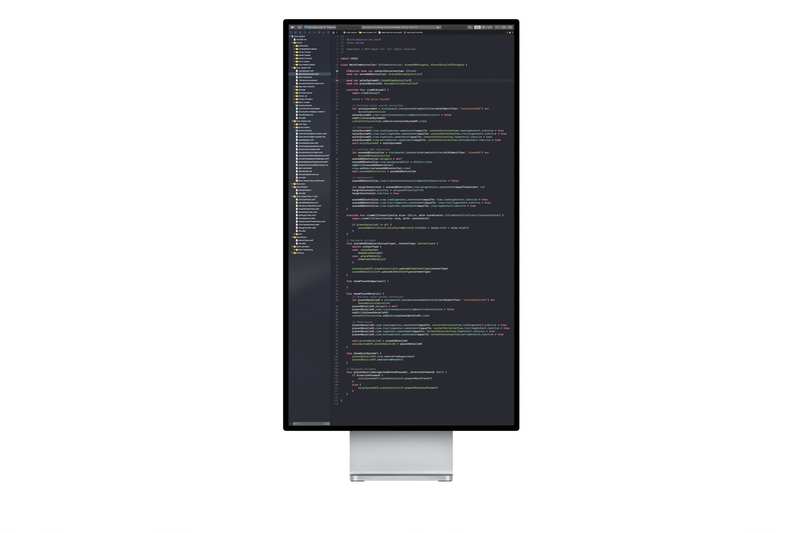
我记得 1985 年参观一所大学(读者们,我就是那么古老),看到了魅力和魔力的高度:纵向 CRT 屏幕,它是排版系统的一部分。由于字体是在”条样”中组成的,即较长的相对较窄的列,因此输入副本的人可以通过这种方式更轻松地看到较长的文本。
计算机已经取得了长足的进步,但这种方向仍然保持不变。您可能会遇到很多更适合长垂直的任务,例如您正在编写的长文本,大量冗长的菜单或大量的调色板,或者从顶部以宽矩形很好地堆叠的材料到底部供参考,例如调整窗口大小。
很久以前,您必须依靠驱动程序或第三方软件来旋转显示器的显示,但苹果很早就将其添加到其 Mac 操作系统中。它并没有完全隐藏——尽管它可以,稍后更多——但它可能是你从未考虑过的东西。
一些显示器甚至包括显示器与支架相接处的旋转接头。我记得几年前不小心部分旋转了一台显示器,当时我不知道有这样的接头,一度以为我把它弄坏了!
在大多数情况下,您应该能够打开”显示”首选项窗格,并且如果 macOS 支持在显示器上旋转,则”显示”选项卡中会出现”旋转”或”旋转”菜单,其中的选项可能会因 macOS 版本和显示功能而异。 Apple 神秘地指出,”如果你不看不到弹出菜单,您的计算机不支持此功能。”它不维护哪些 Mac 拥有或不拥有该功能的列表。 iMac 似乎不支持本机旋转。
对于 Mac 和支持它的显示器的组合,会出现”旋转”或”旋转”菜单。
在旧版本的 Mac OS X 和 macOS 上,您可能需要打开”系统偏好设置”,并在按住 Command 和 Option 的同时单击”显示”项以强制显示旋转菜单。
如果您的 Mac 无法旋转其内部显示屏或外部显示屏,SwitchResX (16 美元) 可能会有所帮助。
这篇 Mac 911 文章是为了回答 Macworld 读者 Brett 提交的问题。
询问 Mac 911
我们整理了最常被问到的问题列表以及答案和专栏链接:阅读我们的超级常见问题解答,看看您的问题是否得到解答。如果没有,我们总是在寻找新的问题来解决!通过电子邮件将您的信息发送至 mac911@macworld.com,包括适当的屏幕截图,以及您是否希望使用您的全名。并非所有问题都会得到解答,我们不会回复电子邮件,也无法提供直接的故障排除建议。